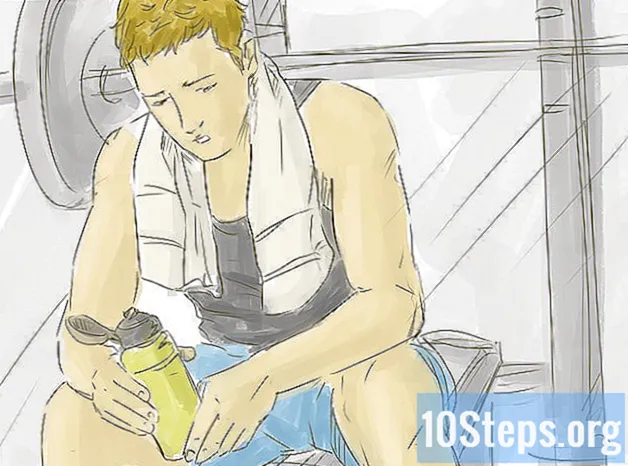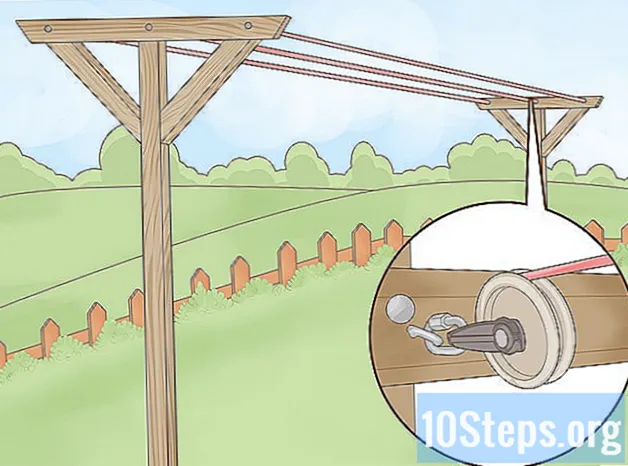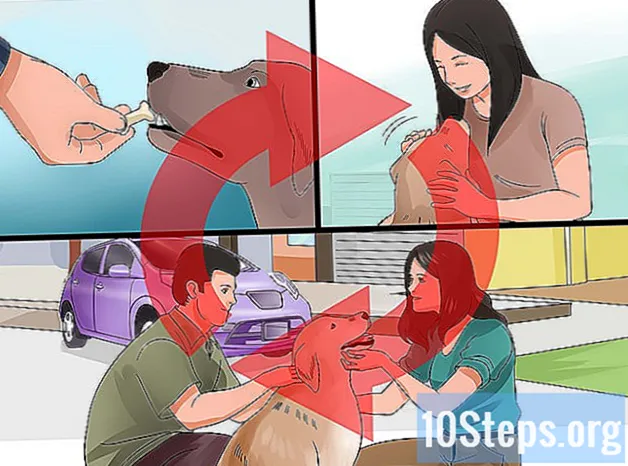작가:
Tamara Smith
창조 날짜:
25 1 월 2021
업데이트 날짜:
1 할 수있다 2024
![[팁] 윈도우10 재설치 / 초기화 / 복구 하기 - 3달마다 한번씩은 해줘야지~](https://i.ytimg.com/vi/4tIQJjxgiBM/hqdefault.jpg)
콘텐츠
휴대 전화 또는 컴퓨터를 복원하면 장치가 공장 출고시 설정으로 돌아가고 일반적으로 프로그램과 관련된 모든 문제가 해결됩니다. 대부분의 경우 장치에는 언제든지 공장 복원을 수행 할 수있는 기능이 있습니다.
단계
7 가지 방법 중 1 : iOS 기기 복원
iOS 장비를 복원하면 모든 개인 데이터가 지워 지므로 모든 파일을 iTunes 또는 iCloud에 백업하십시오.

USB 케이블을 사용하여 iOS 장치를 컴퓨터에 연결합니다. 장치가 인식되면 iTunes가 컴퓨터에서 자동으로 열립니다.
iTunes에 나타나면 iOS 장비의 이름을 클릭하십시오.

"iPhone 복원"을 클릭합니다.
"복원"을 다시 클릭하여 모든 개인 데이터를 포맷하고 공장 복원을 진행할 것임을 확인합니다.

iTunes가 공장 복원을 수행하는 동안 기다리십시오. 프로세스가 완료되면 장치가 복원되고 시작 화면이 표시됩니다.
7 가지 방법 중 2 : Android 기기 복원
모든 개인 데이터를 Google 서버, 메모리 카드 또는 클라우드 스토리지 용 타사 서비스에 백업합니다. 공장 초기화는 Android의 모든 개인 데이터를 포맷합니다.
"메뉴"를 누르고 "구성"을 선택하십시오.
"백업 및 재설정"으로 이동하여이 옵션을 누릅니다.
- 설정 메뉴에서 "백업 및 재설정"옵션을 사용할 수없는 경우 "개인 정보"또는 "저장소"를 누릅니다. 메뉴 옵션은 Android 기기의 제조업체 및 모델에 따라 다릅니다.
"공장 데이터 복원"을 터치합니다.
"휴대 전화 복원"또는 "장치 복원"을 탭합니다. 이 작업이 완료되면 Android는 공장 복원을 수행하고 완료되면 시작 화면을 표시합니다.
7 가지 방법 중 3 : Windows Phone 복원
모든 개인 데이터를 컴퓨터, 메모리 카드 또는 클라우드 스토리지 용 타사 프로그램에 백업하고 저장합니다. Windows Phone을 복원하면 앱, 게임, 문자 메시지, 사진 및 그 사이의 모든 콘텐츠를 포함한 모든 콘텐츠가 지워집니다.
"설정"을 누른 다음 "정보"를 누릅니다.
"휴대 전화 복원"을 탭합니다.
전화를 복원 할 것인지 묻는 메시지가 나타나면 "예"를 누른 다음 "예"를 다시 누릅니다. 이 작업이 완료되면 Windows Phone은 공장 초기화를 수행하고 사용할 준비가되면 다시 시작합니다.
방법 4/7 : BlackBerry 복원
모든 개인 데이터를 컴퓨터, 메모리 카드 또는 클라우드 스토리지 용 타사 프로그램에 백업하고 저장합니다. Blackberry를 공장 설정으로 복원하면 모든 데이터가 지워집니다.
메뉴 버튼을 누릅니다.
"옵션"으로 이동하여 선택하십시오.
그런 다음 "보안 옵션"을 선택하십시오.
"Security Clean"으로 이동하여이 옵션을 선택합니다.
목록의 모든 항목이 선택되었는지 확인하고 "트랙 패드"를 누르십시오.
텍스트 필드에 "Blackberry"를 입력 한 다음 화면 하단의 "지우기"를 선택합니다.
트랙 패드를 눌러 공장 초기화를 시작합니다. 완료되면 Blackberry가 복원되고 다시 시작됩니다.
7 가지 방법 중 5 : Windows 8 컴퓨터 복원
컴퓨터를 복원하면 모든 파일이 포맷되므로 모든 개인 데이터를 외부 저장 장치 또는 클라우드 저장 시스템에 백업하고 저장하십시오.
컴퓨터 화면의 오른쪽 상단에 마우스 화살표를 놓고 아래로 스크롤하여 "설정"을 선택합니다.
- 기기 화면이 "터치 스크린"(터치 감지) 인 경우 화면 가장자리에서 오른쪽으로 스 와이프하고 "설정"을 선택합니다.
"PC 설정 변경"을 클릭합니다.
"업데이트 및 복구"를 클릭 한 다음 "복구"를 선택합니다.
"모든 항목을 제거하고 Windows 다시 설치"섹션 아래의 "시작"을 클릭합니다.
화면의 지침에 따라 공장 초기화를 완료하십시오. 복원이 완료되면 컴퓨터가 다시 시작됩니다.
7 가지 방법 중 6 : Windows 7 컴퓨터 복원
컴퓨터를 복원하면 모든 파일이 포맷되므로 모든 개인 데이터를 외부 저장 장치 또는 클라우드 저장 시스템에 백업하고 저장하십시오.
컴퓨터를 끄고 프린터 또는 USB 드라이브와 같은 외부 장치를 분리합니다.
컴퓨터를 켜고 "F8"을 반복해서 눌러 "고급 부팅 옵션"메뉴에 액세스합니다.
화살표 키를 사용하여 "컴퓨터 수리"를 선택한 다음 "Enter"를 누르십시오.
"시스템 복구 옵션"화면에서 원하는 키보드 레이아웃을 선택하고 "계속"을 클릭하십시오.
관리자 또는 로컬 사용자로 액세스합니다.
"공장 도구"옵션을 선택합니다. 이 옵션의 이름은 컴퓨터 제조업체 및 모델에 따라 다를 수 있습니다. 예를 들어 Dell에서 제조 한 모든 컴퓨터에서 "Dell Factory Tools"일 수 있습니다.
- "공장 이미지 복원"옵션을 선택하고 "계속"을 클릭합니다.
- "예, 하드 드라이브를 포맷하고 시스템을 공장 출하 상태로 복원합니다"옆에 확인 표시를하고 "계속"을 클릭합니다. Windows 7은 출하시 복원을 수행하는 데 최소 5 분이 소요되며 완료되면 컴퓨터를 다시 시작하라는 메시지가 표시됩니다.
7 가지 방법 중 7 : Mac OS X 컴퓨터 복원
공장 초기화는 컴퓨터의 모든 개인 데이터를 삭제하므로 모든 개인 데이터를 백업하고 외부 저장 장치 또는 클라우드 저장 응용 프로그램에 저장합니다.
컴퓨터를 꺼라.
컴퓨터를 켜고 "Command"및 "R"키를 누릅니다.
Apple 로고가 화면에 나타날 때까지 "Command"및 "R"키를 계속 누르고 있습니다.
"OS X 유틸리티"창에서 "디스크 유틸리티"를 클릭합니다.
"계속"을 클릭하고 왼쪽 사이드 바에서 복원 할 부팅 디스크를 선택합니다.
"삭제"탭을 클릭하고 "Mac OS 확장 (타임 라인)"옆에 체크 표시가 있는지 확인하십시오.
"지우기"를 클릭 한 다음 "종료"를 선택하여 디스크 유틸리티 메뉴를 종료하고 OS X 유틸리티 창으로 돌아갑니다.
"OS X 다시 설치"를 클릭하고 "계속"을 선택합니다.
화면의 지시에 따라 Mac OS X 설치를 완료하십시오. 이제 컴퓨터를 다시 시작해야합니다.
팁
- 기기를 판매하거나 기부하려는 경우 기기를 초기화합니다. 이 절차는 장치에서 개인 데이터의 모든 흔적을 지우고 다른 사람이 기밀 데이터에 액세스하는 것을 방지합니다.